विंडोज 11/10 में माइक्रोसॉफ्ट मैनेजमेंट कंसोल (एमएमसी) क्या है?
माइक्रोसॉफ्ट विंडोज ओएस(Microsoft Windows OS) में विभिन्न उपकरणों का एक कंसोल शामिल है जो प्रबंधन और रखरखाव कार्यों के लिए उपयोग किया जाता है। कंसोल को माइक्रोसॉफ्ट मैनेजमेंट कंसोल(Microsoft Management Console) ( एमएमसी ) कहा जाता है, जो (MMC)विंडोज के लिए (Windows)माइक्रोसॉफ्ट(Microsoft) और अन्य सॉफ्टवेयर प्रदाताओं द्वारा बनाए गए प्रशासनिक उपकरणों को होस्ट और प्रदर्शित करता है । इन उपकरणों को स्नैप-इन कहा जाता है, और इनका उपयोग विंडोज(Windows) के हार्डवेयर, सॉफ्टवेयर और नेटवर्क घटकों के प्रबंधन के लिए किया जाता है ।
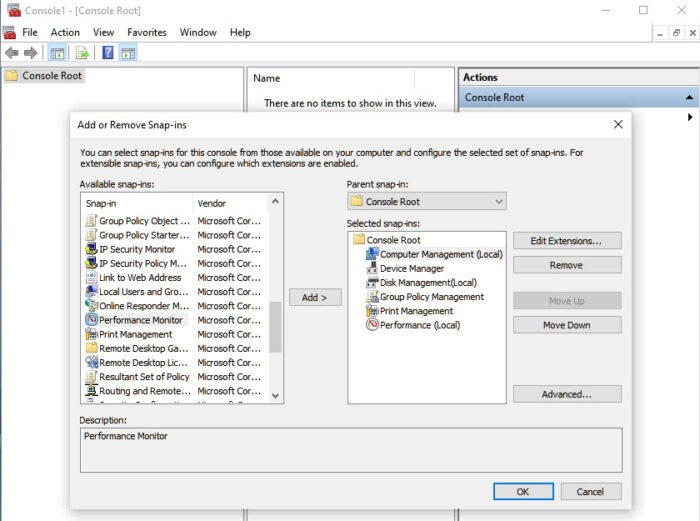
(Microsoft Management Console)Windows 11/10 में माइक्रोसॉफ्ट मैनेजमेंट कंसोल
यदि आप रन(Run) प्रॉम्प्ट में एमएमसी टाइप करते हैं और (MMC)एंटर(Enter) की दबाते हैं , तो परिणाम भ्रमित करने वाला होगा। यह पैन के साथ एक खाली स्क्रीन होगी।
लेकिन अगर आप File > Add/Remove Snap-in पर क्लिक करते हैं , तो यह सब कुछ बदल देगा। एमएमसी(MMC) एक प्लेसहोल्डर है जहां आप डिस्क प्रबंधन(Disk Management) , कंप्यूटर प्रबंधन(Computer Management) , प्रदर्शन मॉनिटर(Performance Monitor) , प्रिंट प्रबंधन(Print Management) इत्यादि जैसे विभिन्न विंडोज टूल्स जोड़ सकते हैं।(Windows)
उपकरण एक ही नेटवर्क पर किसी अन्य कंप्यूटर पर इन कार्यों को करने के लिए पर्याप्त शक्तिशाली है।
एमएमसी स्नैप-इन्स कैसे जोड़ें/निकालें

- (Click)फ़ाइल(File) मेनू पर क्लिक करें , और फिर चयनकर्ता को खोलने के लिए Add/Remove Snap-in
- फिर स्नैपिन्स को सेलेक्ट करें और ऐड(Add) बटन पर क्लिक करें।
- इसके बाद, उन्नत(Advanced) अनुभाग पर क्लिक करें जहां यह आपको पेरेंट स्नैप-इन सेट करने की अनुमति देता है, अर्थात, जो सूची में सबसे ऊपर रहता है।
- ठीक क्लिक करें(Click OK) , और फिर इसे कंप्यूटर पर सहेजना सुनिश्चित करें।
यह व्यवस्था आपको उन उपकरणों के एक सेट तक पहुँचने की अनुमति देगी जिनका आप अक्सर उपयोग करते हैं। हालांकि यह आईटी समर्थक लगता है, यहां तक कि समर्थक उपभोक्ता भी इसका उपयोग समूह नीति(Group Policy) , प्रदर्शन(Performance) और अन्य उपकरणों जैसे उपकरणों को जल्दी से लॉन्च करने और उपयोग करने के लिए कर सकते हैं ।
इसका उपयोग करने का एक सबसे बड़ा लाभ यह है कि आप इसके अंदर शामिल टूल की सुविधाओं तक पहुंच सकते हैं। उदाहरण के लिए, जब मैंने डिस्क प्रबंधन(Disk Management) पर क्लिक किया , तो उसने इसे एक अलग विंडो में लॉन्च नहीं किया बल्कि इसे विंडो के भीतर लॉन्च किया।
(MMC)आपके Microsoft Windows(Microsoft Windows) ऑपरेटिंग सिस्टम के हार्डवेयर, सॉफ़्टवेयर और नेटवर्क घटकों को प्रबंधित करने के लिए MMC एक उत्कृष्ट उपकरण है। आप ये कस्टम स्नैप-इन बना सकते हैं और फिर उन्हें दूसरों के बीच वितरित कर सकते हैं, ताकि वे सीधे उन तक पहुंच सकें।
सहायक पढ़ता है:(Helpful reads:)
- विंडोज़ में प्रबंधन कंसोल लोड नहीं कर सकता।
- Microsoft प्रबंधन कंसोल (MMC.exe) ने काम करना बंद कर दिया है(Microsoft Management Console (MMC.exe) has stopped working) ।
Related posts
Microsoft प्रबंधन कंसोल (MMC.exe) ने काम करना बंद कर दिया है
Microsoft Visual C++ पुनर्वितरण योग्य पैकेज: अक्सर पूछे जाने वाले प्रश्न और डाउनलोड
डिस्क प्रबंधन टूल का उपयोग करके नया बनाएं, आकार बदलें, विभाजन बढ़ाएं
Microsoft एज ब्राउज़र का उपयोग करके वेब पेज URL कैसे साझा करें
Windows 11/10 पर फ़्लैग पेज के बारे में Microsoft Edge तक पहुँचें और उसका उपयोग करें
विंडोज 10 संस्करण 2004 मई 2020 नई सुविधाओं को अपडेट करें
माइक्रोसॉफ्ट एज ब्राउज़र में प्रदर्शन स्क्रॉलिंग सुधार
विंडोज 10 कंप्यूटर को फॉर्मेट कैसे करें
विंडोज 10 में स्क्रीनशॉट फीचर के साथ नई खोज का उपयोग कैसे करें
विंडोज 11/10 में न्यूज और इंटरेस्ट फीड लैंग्वेज कैसे बदलें
Windows 11/10 में Microsoft Windows त्रुटि रिपोर्टिंग सेवा
विंडोज 11/10 पीसी पर इनपुट मेथड एडिटर (IME) का उपयोग कैसे करें
विंडोज 11/10 में आर्काइव एप्स फीचर को इनेबल या डिसेबल कैसे करें
विण्डोस के सुविधा को बंद या चालू करो; Windows वैकल्पिक सुविधाओं को प्रबंधित करें
विंडोज 10 में विश्वसनीयता मॉनिटर के लिए डेटा संग्रह को सक्षम, अक्षम करें
विंडोज 11/10 में OOBE या आउट-ऑफ-बॉक्स अनुभव क्या है?
विंडोज 11/10 में वेक-ऑन-लैन कैसे सक्षम करें
यूएसबी सिलेक्टिव सस्पेंड फीचर क्या है? इसे कैसे इनेबल या डिसेबल करें?
विंडोज 10 हैलो फेस ऑथेंटिकेशन में एन्हांस्ड एंटी-स्पूफिंग सक्षम करें
विंडोज 10 में कैसे इनेबल या डिसेबल या एप्लिकेशन आइसोलेशन फीचर
